Twórz kopie zapasowe i przywracaj dane Android na swój komputer.
Jak bezpiecznie zresetować klawiaturę Samsung i przywrócić ją do normalnego stanu
 Zaktualizowane przez Lisa Ou / 01 lutego 2021 09:20
Zaktualizowane przez Lisa Ou / 01 lutego 2021 09:20Możesz zresetować klawiaturę Samsung do ustawień domyślnych, aby naprawić drobne usterki i błędy. Irytujące jest to, że klawiatura Samsunga zatrzymuje się lub reaguje powoli. Coś musi być nie tak z klawiaturą Samsung, gdy nie masz pojęcia, dlaczego tak jest. W tym czasie możesz zresetować ustawienia klawiatury Samsung, aby pozbyć się irytujących problemów.
Jeśli chcesz usunąć predykcyjne sugestie tekstowe zgodnie z wcześniejszą historią pisania, musisz zrobić coś innego, niż zresetować klawiaturę tylko w telefonie Samsung. Niezależnie od tego możesz przywrócić klawiaturę Samsung do normy.
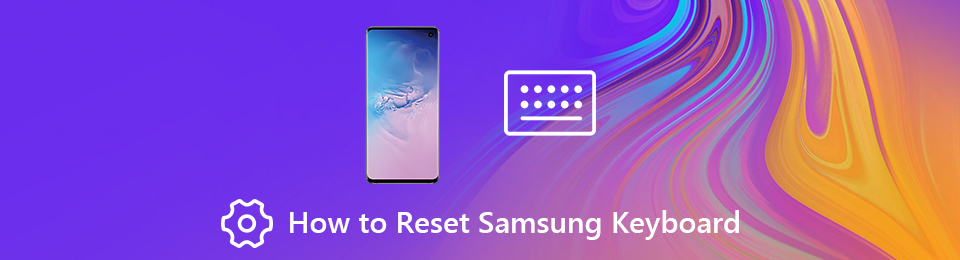

Lista przewodników
1. Jak zresetować klawiaturę Samsung
Możesz zmienić ustawienia klawiatury Samsung, aby odświeżyć zablokowaną klawiaturę. Wszystkie zapisane słowa, frazy i preferencje są bezpieczne. Twoje spersonalizowane dane nadal istnieją w telefonie Samsung. Zresetuj klawiaturę na telefonie lub tablecie Samsung.
Krok 1Najpierw aktywuj klawiaturę Samsung. Na przykład możesz otworzyć nową wiadomość, aby aktywować klawiaturę Samsung.
Krok 1Dotknij biegu Ustawienia ikona, aby uzyskać ustawienia klawiatury Samsung.
Krok 2Dodaj Rozmiar i układ klawiatury z listy.
Krok 3Zarządzaj za pomocą Klucze numeryczne, Alternatywne postacie i Rozmiar klawiatury.
Krok 4Stuknij Zresetuj zresetować ustawienia klawiatury w Samsungu.
Krok 5Stuknij Gotowe aby przywrócić klawiaturę Samsung do normy.
2. Co jeszcze możesz zrobić, aby naprawić klawiaturę Samsung?
Połączenia Niestety klawiatura Samsung przestała działać błąd jest denerwujący. Klawiatura Samsung przestaje działać lub reagowanie jest dość kłopotliwe. Nie można sporządzać wiadomości e-mail, wysyłać wiadomości, robić notatek, ustawiać przypomnień ani korzystać z wyszukiwarki. Główne funkcje telefonu Samsung są bezużyteczne. Resetowanie klawiatury Samsung jest pomocne. Możesz również podjąć poniższe kroki, aby rozwiązać problemy z klawiaturą Samsung.
Wyczyść pamięć podręczną klawiatury Samsung
Krok 1Otwórz aplikację Ustawienia. Wybierać Apps następnie Menedżer aplikacji.
Krok 2Przełącz się Wszystkie aplikacje, Wybierać Pokaż aplikacje systemowe z trzech kropek Więcej rozwijana lista w prawym górnym rogu.
Krok 3Stuknij Klawiatura Samsung zdobyć Informacje o aplikacji
Krok 4Dodaj Magazynowanie. Kran Wyczyść dane i Wyczyść pamięć zresetować historię klawiatury Samsung.
Uwaga: Możesz także wyczyścić pamięć podręczną i pliki danych dla aplikacji Dictionary, aby naprawić brakujące klawisze Samsung lub błędy zatrzymania.
Wymuś ponowne uruchomienie klawiatury Samsung
Krok 1Dodaj Apps z Ustawienia app.
Krok 2Stuknij Menedżer aplikacji.
Krok 3Wybierz Wszystkie kategorie aby uzyskać dostęp nie tylko do pobranych aplikacji, ale także do wbudowanych aplikacji w Samsungu.
Krok 4Dodaj Klawiatura Samsung.
Krok 5Stuknij siła przystanek aby wymusić zamknięcie aplikacji klawiatury Samsung.
Krok 6Włącz klawiaturę Samsung kilka minut później. Sprawdź, czy klawiatura może normalnie działać w Samsungu.
Usuń spersonalizowane prognozy
Krok 1Uruchom aplikację Ustawienia na urządzeniu Samsung.
Krok 2Stuknij Dyrekcja generalna > Język i wejście > Wirtualna klawiatura > Klawiatura Samsung > Resetowanie ustawień.
Krok 3Możesz stuknąć Zresetuj ustawienia klawiatury zresetować klawiaturę Samsung. W tym czasie musisz dotknąć Wyczyść spersonalizowane dane or Usuń spersonalizowane prognozy zresetować sugestie klawiatury Samsung.
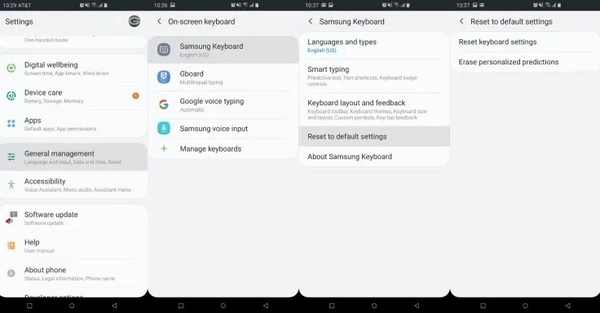
Uruchom ponownie Samsung i zainstaluj najnowszą aktualizację oprogramowania
Możesz długo nacisnąć Power przycisk na telefonie lub tablecie Samsung. Wybierać Uruchom ponownie / uruchom ponownie aby ponownie uruchomić Samsung i naprawić klawiaturę przestań działać.
Najnowsza aktualizacja może naprawić niektóre błędy i błędy, z którymi masz kłopoty automatycznie. Dlatego przejdź do aplikacji Ustawienia. Wybierać O urządzeniu następnie Aktualizacja oprogramowania/ Aktualizacja systemu. Sprawdź i zainstaluj najnowszą aktualizację systemu.
Użyj aplikacji klawiatury innej firmy na Samsung
Jeśli klawiatura Samsung przestaje działać przez długi czas, możesz zastąpić wbudowaną aplikację klawiatury Google Keyboard i innymi aplikacjami klawiaturowymi innych firm. Możesz otworzyć Google Play Store, aby otrzymać czek.
3. Wykonaj kopię zapasową telefonu Samsung jednym kliknięciem
Przywrócenie ustawień fabrycznych w Samsungu jest ostateczną i skuteczną metodą. Możesz trwale usunąć wszystkie ustawienia osobiste i pliki. Cóż, jeśli nie chcesz stracić wszystkiego, możesz biec FoneLab Android Backup & Restore do tworzenie kopii zapasowych i przywracanie Samsung jednym kliknięciem. Obsługiwane są wszystkie urządzenia Samsung z systemem Android 2.3 i nowszymi.
- Elastyczne tworzenie kopii zapasowych i przywracanie danych Samsung na komputerze.
- Wyświetl szczegółowy podgląd dowolnego pliku w kopii zapasowej Samsung.
- Obsługiwane typy danych obejmują kontakty, wiadomości, dzienniki połączeń, galerię, filmy, pliki audio, dokumenty i wiele innych.
- Nie powodują utraty danych ani nadpisania problemów.
Twórz kopie zapasowe i przywracaj dane Android na swój komputer.
- Twórz kopie zapasowe i przywracaj dane Android na swój komputer.
- Szczegółowo przeglądaj dane przed przywróceniem danych z kopii zapasowych.
- Tworzenie kopii zapasowych i przywracanie danych z telefonu Android i karty SD Selektywnie.

Możesz zresetować ustawienia klawiatury Samsung i inne preferencje, aby przywrócić klawiaturę do normy. Awaria aplikacji klawiatury Samsung lub błędy zatrzymywania mogą być spowodowane wieloma przyczynami, takimi jak atak wirusa, błąd systemu i wiele innych. Tak było lepiej wykonać kopię zapasową danych Samsung regularnie w przypadku utraty danych.
Twórz kopie zapasowe i przywracaj dane Android na swój komputer.
- Twórz kopie zapasowe i przywracaj dane Android na swój komputer.
- Szczegółowo przeglądaj dane przed przywróceniem danych z kopii zapasowych.
- Tworzenie kopii zapasowych i przywracanie danych z telefonu Android i karty SD Selektywnie.
